Экспортируйте стикеры WhatsApp в Signal и Telegram.
Вы думали, что убедить друзей поменять WhatsApp на Telegram или Signal будет сложнее всего при переключении приложений для обмена сообщениями. Но потом вы поняли, что потеряете свою драгоценную коллекцию наклеек.
Только тебе это не обязательно. Независимо от того, идете ли вы по улице iOS или Android, вы можете переместить все свои стикеры из WhatsApp в Telegram. или Сигнал. Это немного неинтуитивно и, вероятно, займет некоторое время, если у вас есть iPhone, но, по крайней мере, вам не придется выбрасывать годы сбора наклеек в пресловутое окно. И тогда вы сможете удалить WhatsApp, не оглядываясь назад.
Как экспортировать стикеры WhatsApp в Telegram
На телефоне Android
Программы для Windows, мобильные приложения, игры - ВСЁ БЕСПЛАТНО, в нашем закрытом телеграмм канале - Подписывайтесь:)
1. В приложении «Файлы» прокрутите вниз до Внутреннее хранилище и следуйте по этому пути: Андроид > СМИ > com.whatsapp > WhatsApp > СМИ > Стикеры WhatsApp. Не удивляйтесь, если вы обнаружите в этой папке большое количество файлов WebP — в ней хранится ваша личная коллекция наклеек и все, что вы когда-либо получали. Даже плохие.
- Примечание: Мы опробовали этот путь на Pixel 7 Pro, но среди телефонов Android есть много различий, поэтому действия на вашем устройстве могут немного отличаться в зависимости от его производителя.
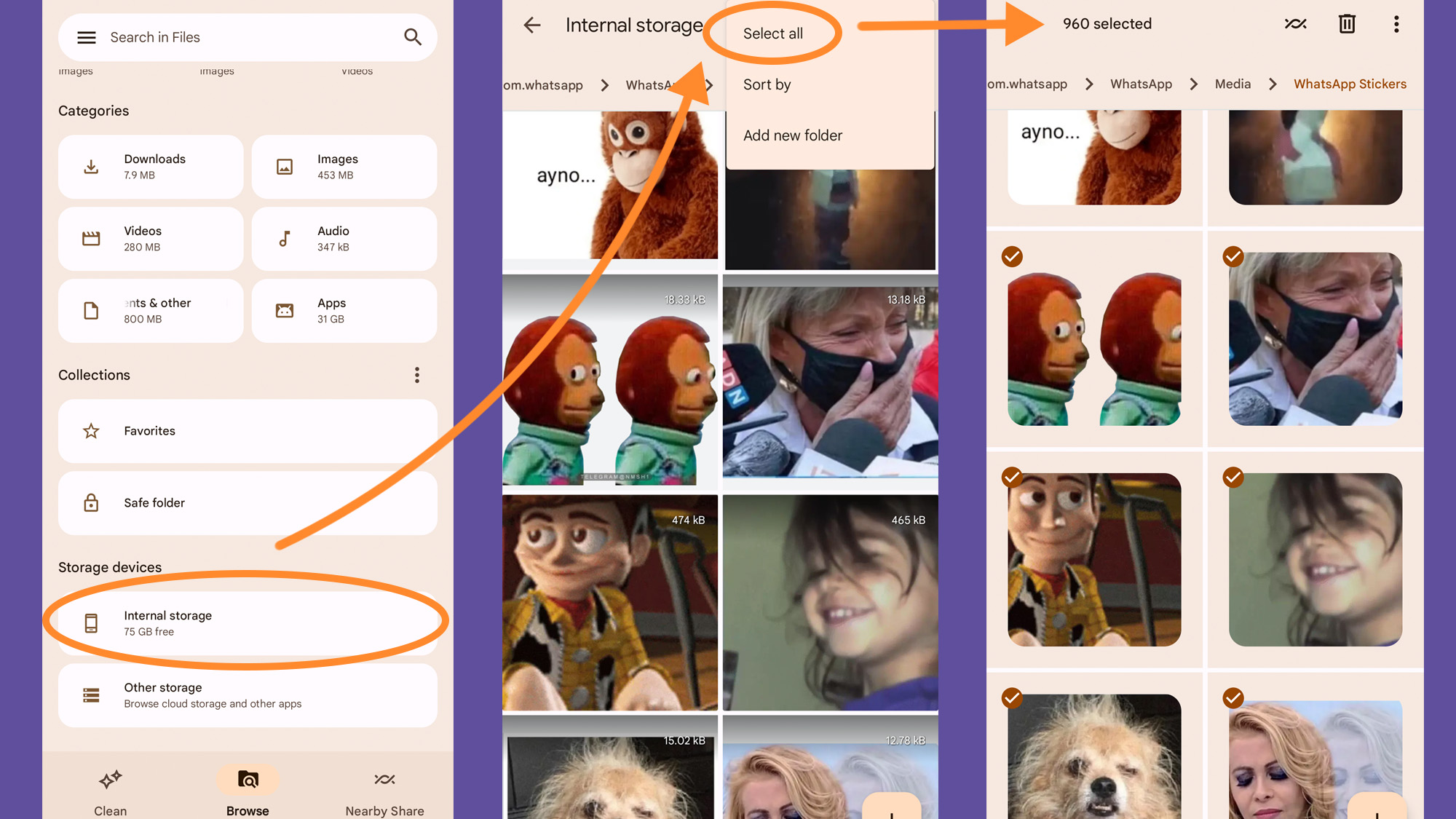 Путь к поиску стикеров WhatsApp кажется долгим и сложным, но найти нужные файлы будет не так сложно, как выбрать любимые стикеры. Скриншот: Андроид
Путь к поиску стикеров WhatsApp кажется долгим и сложным, но найти нужные файлы будет не так сложно, как выбрать любимые стикеры. Скриншот: Андроид2. Выберите стикеры, которые хотите экспортировать. Если вы хотите обрезать «лишнее» и получить только лучшее из лучшего, нажмите и удерживайте один файл, чтобы активировать режим выбора, а затем нажмите на остальные файлы, которые вы хотите экспортировать. Если вы думаете, что ничего не можете оставить после себя, коснитесь значка три точки в правом верхнем углу экрана, чтобы Выбрать все.
3. Как только вы закончите, нажмите кнопку три точки еще раз коснитесь Перейти ки выберите легкодоступную папку на телефоне — мы переместили наши стикеры в папку «Загрузки».
- Примечание: Если у вас большое количество стикеров, возможно, будет проще переместить их на ноутбук и импортировать в Telegram с помощью настольного клиента платформы. Для этого вы можете использовать функцию Android «Рядом» или перенести файлы на компьютер с помощью USB-кабеля. Вы также можете создать резервную копию своих стикеров в облачном сервисе (например, iCloud или Google Drive), к которому вы можете легко получить доступ через веб-браузер. Просто помните, что вам придется загрузить их в локальную папку на своем компьютере, прежде чем загружать в Telegram.
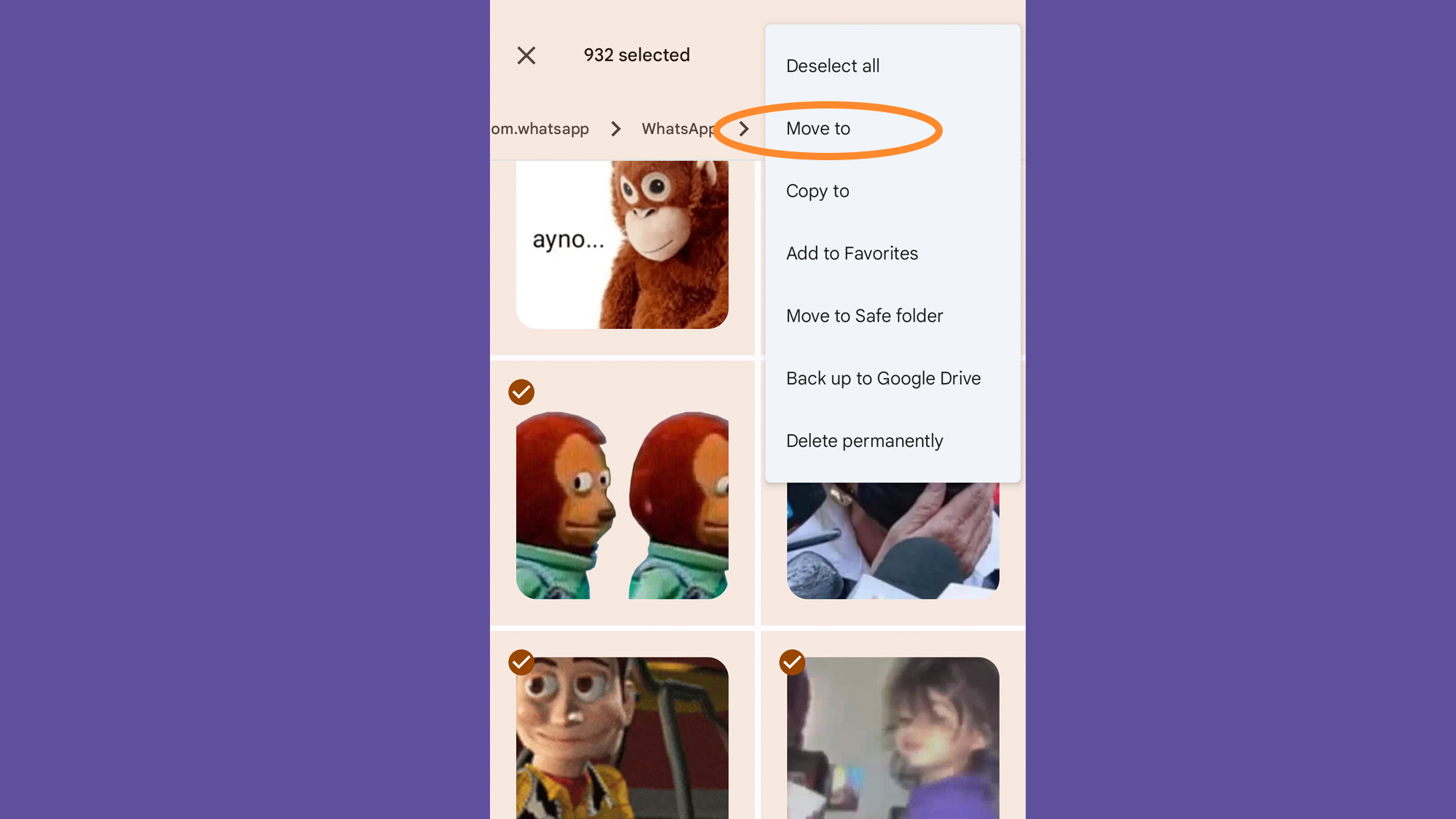 Перемещение стикеров WhatsApp в более доступную папку значительно облегчит процесс передачи. Скриншот: Андроид
Перемещение стикеров WhatsApp в более доступную папку значительно облегчит процесс передачи. Скриншот: Андроид(Связанный: Создайте Memoji, который действительно похож на вас)
4. Чтобы импортировать стикеры в Telegram, вы будете использовать официальный бот для стикеров приложения. В приложении используйте функция поиска (лупа в правом верхнем углу экрана), чтобы вызвать его.
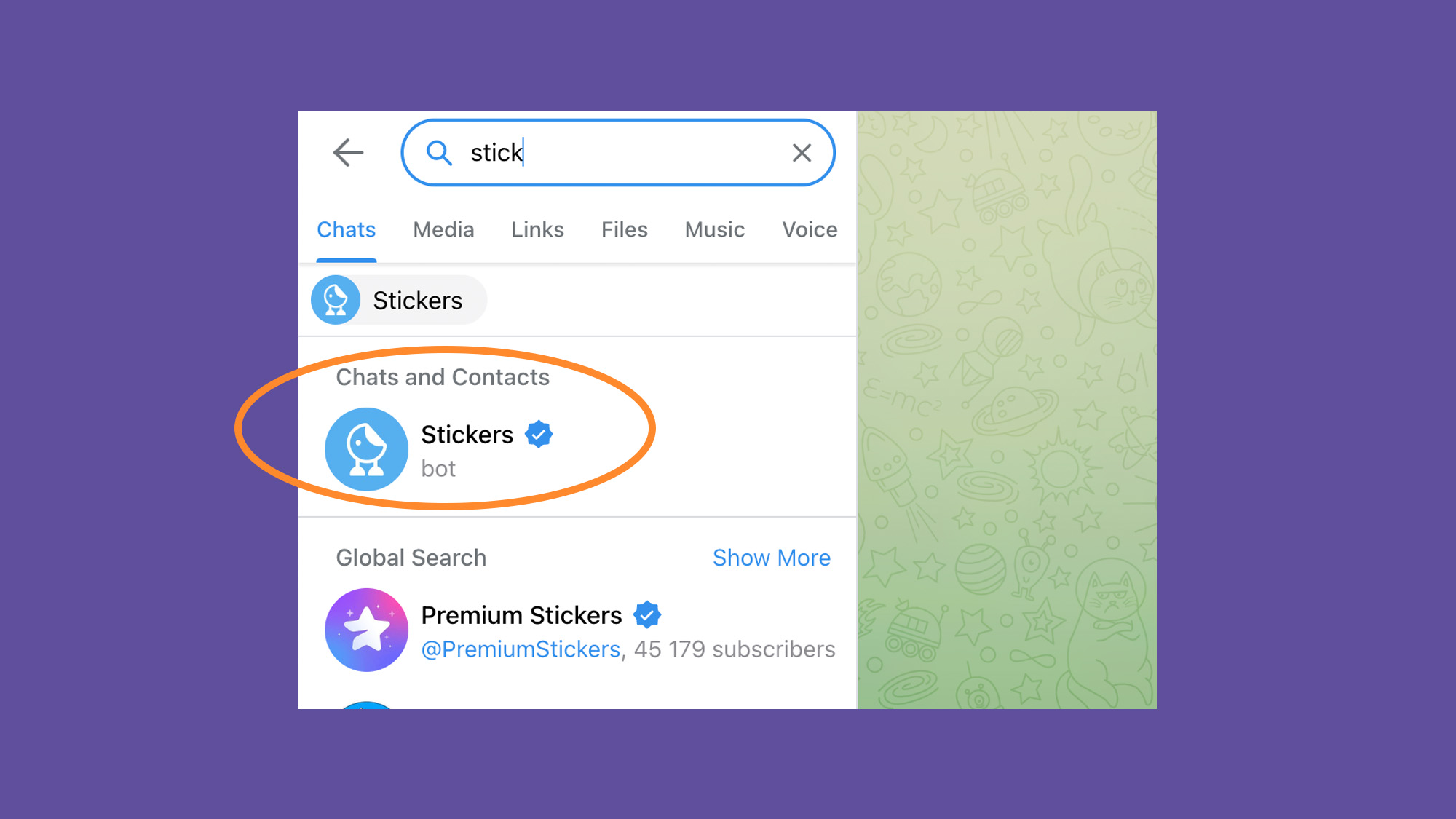 Раньше вы могли делиться стикерами WhatsApp напрямую с чатами Telegram, но теперь вам необходимо использовать стикер-бот последнего. Скриншот: Телеграм
Раньше вы могли делиться стикерами WhatsApp напрямую с чатами Telegram, но теперь вам необходимо использовать стикер-бот последнего. Скриншот: Телеграм5. Тип /Ньюпак в поле сообщения и следуйте инструкциям.
6. Загрузите стикеры в виде файлов. Нажмите на значок скрепки справа от поля сообщения и выберите Файл. С помощью проводника вашего устройства перейдите в папку, в которой вы сохранили стикеры, и отправьте их боту — вы можете делать это по одному или сразу.
7. Стикер-бот попросит вас указать один или два смайлика, которые лучше всего описывают вашу наклейку. Это поможет ему узнать, о чем эта наклейка, и порекомендовать ее, когда вы переписываетесь с друзьями.
- Примечание: если вы загружаете несколько стикеров, вам нужно будет указать смайлик только для первого. Это менее хлопотно, но это помешает Telegram предоставлять точные рекомендации по стикерам в будущем.
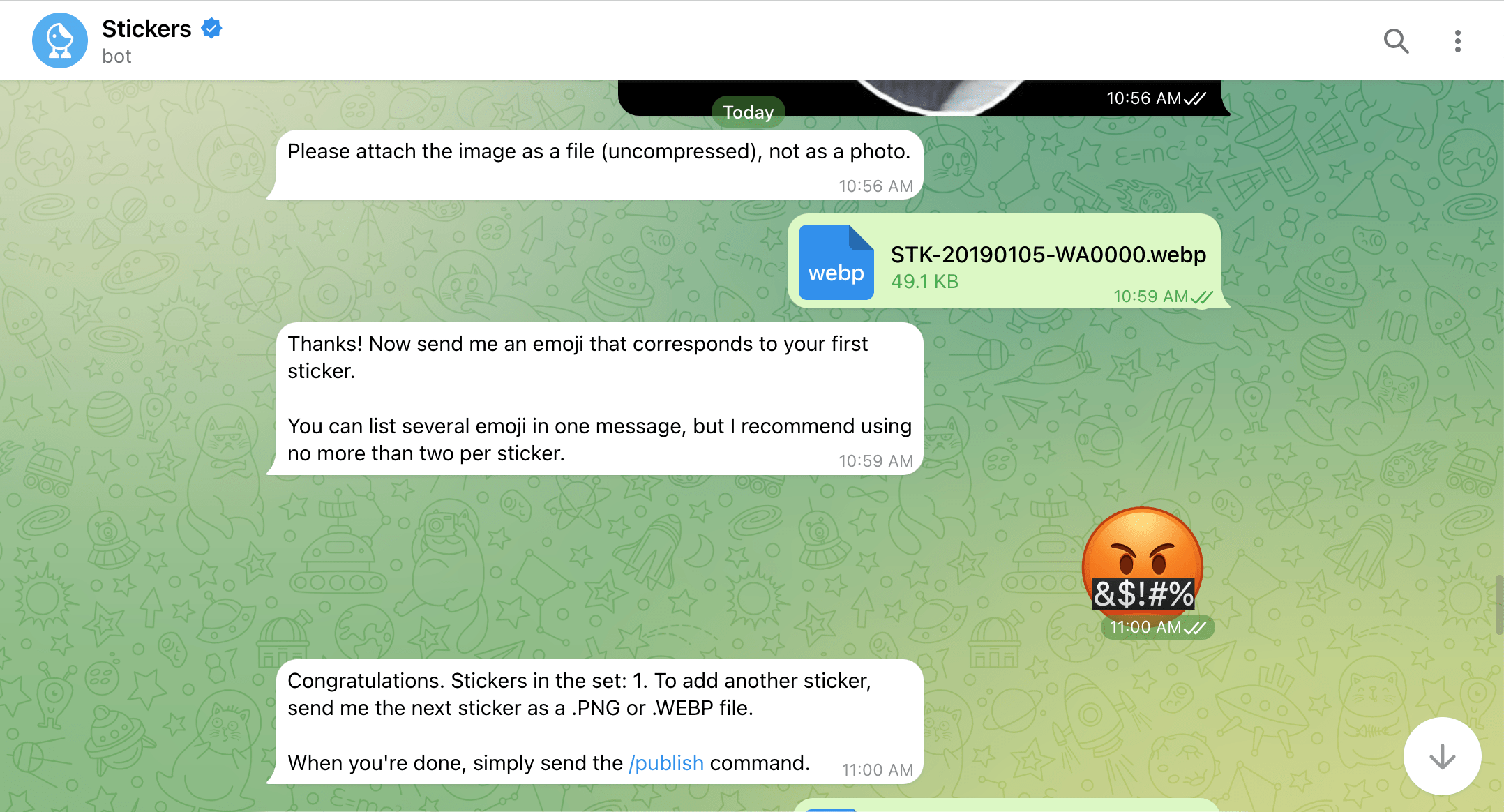 Использовать бота-стикера Telegram легко — просто следуйте инструкциям. Скриншот: Телеграм
Использовать бота-стикера Telegram легко — просто следуйте инструкциям. Скриншот: Телеграм8. Когда вы закончите, введите /публиковать. Бот стикеров Telegram попросит вас дать уникальное короткое имя вашему набору, которое послужит для создания URL-адреса, которым вы сможете поделиться со своими контактами, чтобы они также могли использовать ваши стикеры.
9. Коснитесь URL-адреса и на следующем экране завершите действие, нажав Добавить стикеры. Они будут легко доступны каждый раз, когда вы нажмете на значок наклейки слева от поля сообщения.
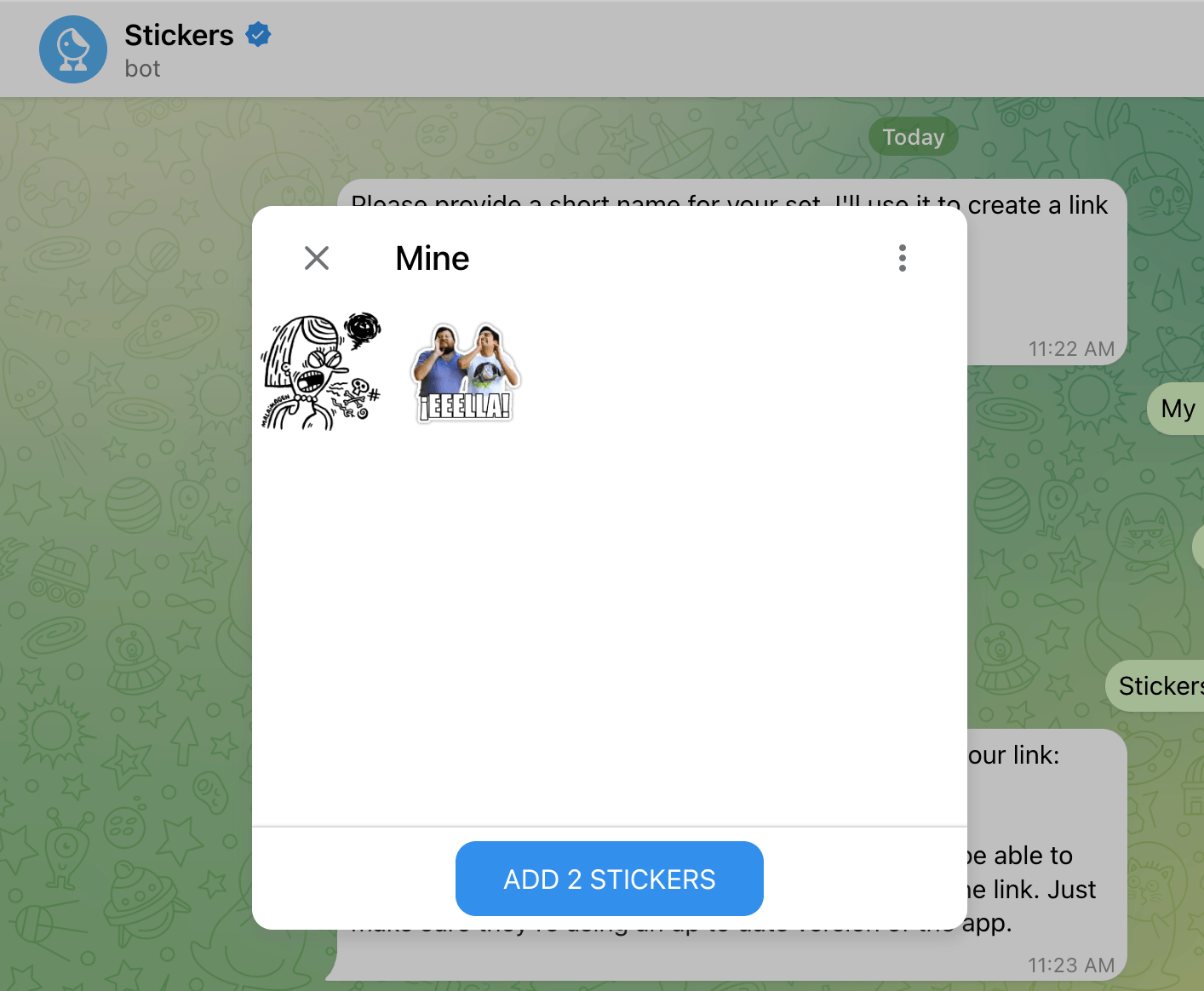 В завершение установите новый набор наклеек, и все будет готово. Скриншот: Телеграм
В завершение установите новый набор наклеек, и все будет готово. Скриншот: ТелеграмНа iPhone
Вы не можете переносить стикеры WhatsApp куда угодно с помощью iPhone, но вы можете использовать веб-платформу WhatsApp и бота для стикеров Telegram для переноса стикеров со своего компьютера. Это легко, но может занять некоторое время.
1. Открыть Веб-сайт WhatsApp в браузере и найдите понравившийся стикер в чате. Щелкните по нему правой кнопкой мыши и выберите Сохранить изображение как чтобы сохранить наклейку в виде файла WebP. Повторите этот шаг, чтобы сохранить столько стикеров, сколько захотите.
- Примечание: У вас не будет возможности сохранить изображение в настольном клиенте WhatsApp, поэтому обязательно используйте веб-интерфейс своего браузера.
(Связанный: Смайлики и GIF-изображения с реакциями делают Slack лучше. Вот как их создать.)
2. Откройте Telegram в браузере и используйте функция поиска в левом углу экрана, чтобы вызвать официального стикер-бота приложения.
3. Тип /Ньюпак в поле сообщения и следуйте инструкциям.
 Чтобы создать новый набор стикеров с помощью бота Telegram Telegram, просто введите /newpack. Скриншот: Телеграм
Чтобы создать новый набор стикеров с помощью бота Telegram Telegram, просто введите /newpack. Скриншот: Телеграм4. Загрузите стикеры в виде файлов. Нажмите на значок скрепки справа от поля сообщения и выберите Файл. С помощью проводника вашего устройства перейдите в папку, в которой вы сохранили стикеры, и отправьте их боту — вы можете делать это по одному или сразу.
5. Стикер-бот попросит вас указать один или два смайлика, которые лучше всего описывают вашу наклейку. Это поможет ему узнать, о чем идет речь, и порекомендовать его вам, когда вы будете переписываться со своими друзьями.
- Примечание: если вы загружаете несколько стикеров, вам нужно будет указать смайлик только для первого. Это менее хлопотно, но это помешает Telegram предоставлять точные рекомендации по стикерам в будущем.
6. Когда вы закончите, введите /публиковать. Бот стикеров Telegram попросит вас дать уникальное короткое имя вашему набору, которое послужит для создания URL-адреса, которым вы сможете поделиться со своими контактами, чтобы они также могли использовать ваши стикеры.
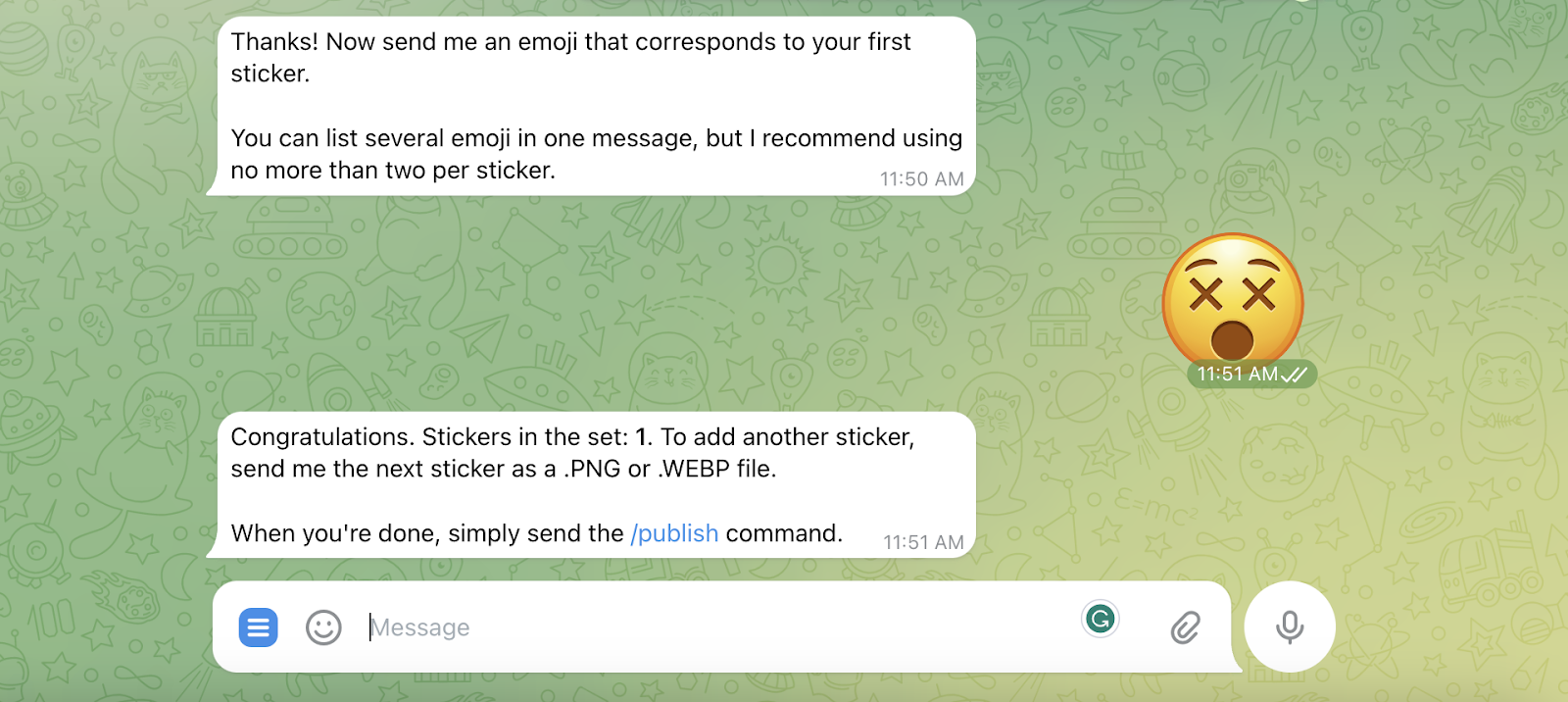 Связывание смайликов с каждым стикером поможет Telegram предлагать их вам в будущем. Скриншот: Телеграм
Связывание смайликов с каждым стикером поможет Telegram предлагать их вам в будущем. Скриншот: Телеграм7. Коснитесь URL-адреса и завершите работу на следующем экране, нажав Добавить стикеры. Они будут легко доступны каждый раз, когда вы нажмете на значок наклейки слева от поля сообщения.
Как экспортировать стикеры WhatsApp в Signal
Хорошие новости: перенести стикеры WhatsApp в Signal намного проще, чем в Telegram. Ключ заключается в использовании настольного приложения Signal.
Сначала экспортируйте стикеры WhatsApp в виде файлов WebP. То, как вы это сделаете, будет зависеть от операционной системы вашего телефона. Нажмите, чтобы перейдите непосредственно к шагам для iPhoneили перейдите к инструкциям для Android:
На телефоне Android
1. В приложении «Файлы» прокрутите вниз до Внутреннее хранилище и следуйте по этому пути: Андроид > СМИ > com.whatsapp > WhatsApp > СМИ > Стикеры WhatsApp. Там вы найдете файлы WebP с вашей личной коллекцией стикеров и всеми, которые вы когда-либо получали. Даже плохие.
- Примечание: Мы опробовали этот путь на Pixel 7 Pro, но среди телефонов Android есть много различий, поэтому действия на вашем устройстве могут немного отличаться в зависимости от его производителя.
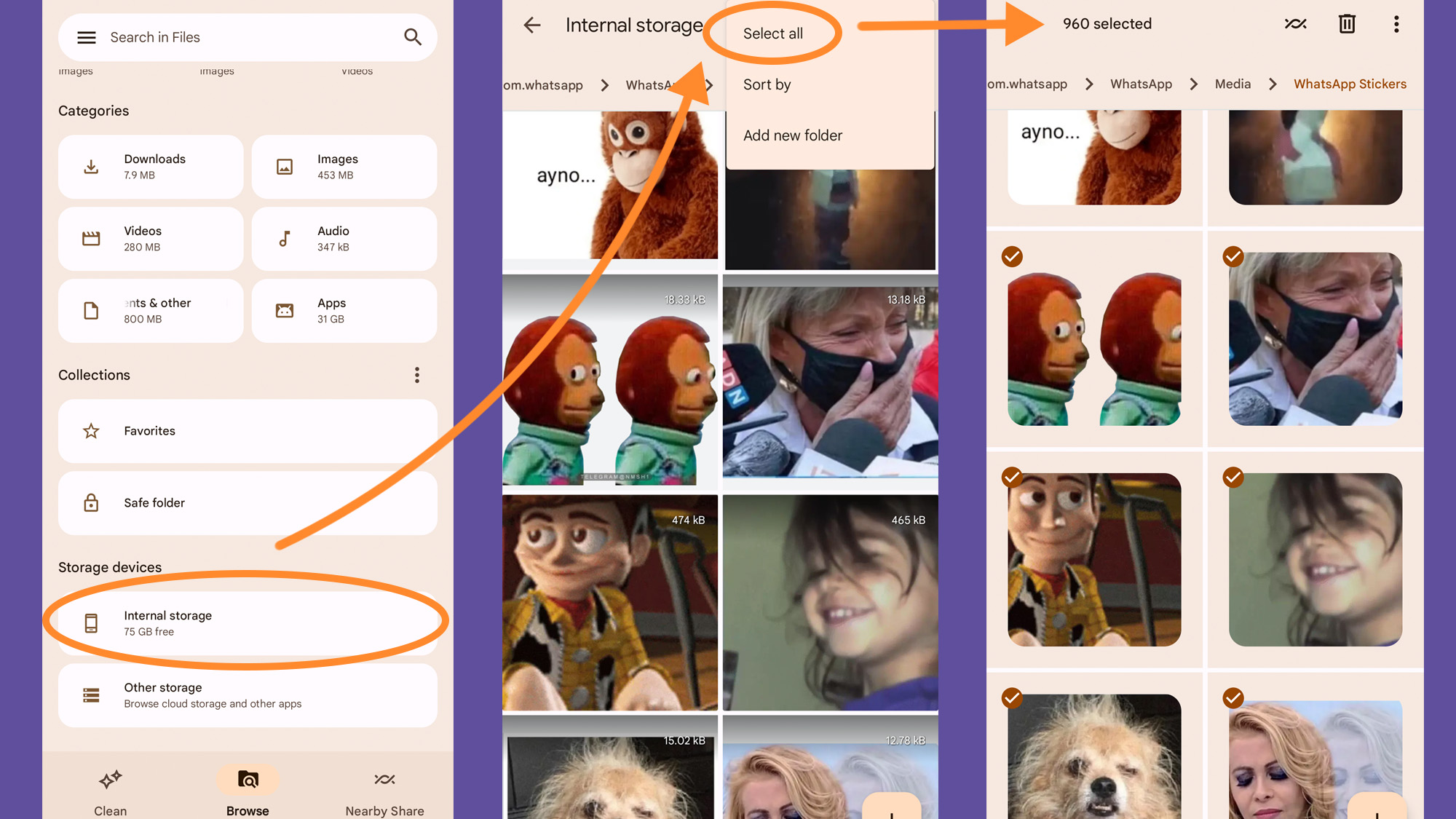 Путь к поиску стикеров WhatsApp кажется долгим и сложным, но найти нужные файлы будет не так сложно, как выбрать любимые стикеры. Скриншот: Андроид
Путь к поиску стикеров WhatsApp кажется долгим и сложным, но найти нужные файлы будет не так сложно, как выбрать любимые стикеры. Скриншот: Андроид2. Выберите стикеры, которые хотите экспортировать. Если вы хотите обрезать «лишнее» и получить только лучшее из лучшего, нажмите и удерживайте один файл, чтобы активировать режим выбора, а затем нажмите на остальные файлы, которые вы хотите экспортировать. Если вы думаете, что ничего не можете оставить после себя, коснитесь значка три точки в правом верхнем углу экрана, чтобы Выбрать все.
3. Как только вы закончите, вам нужно будет перенести файлы на свой компьютер. У вас есть три варианта:
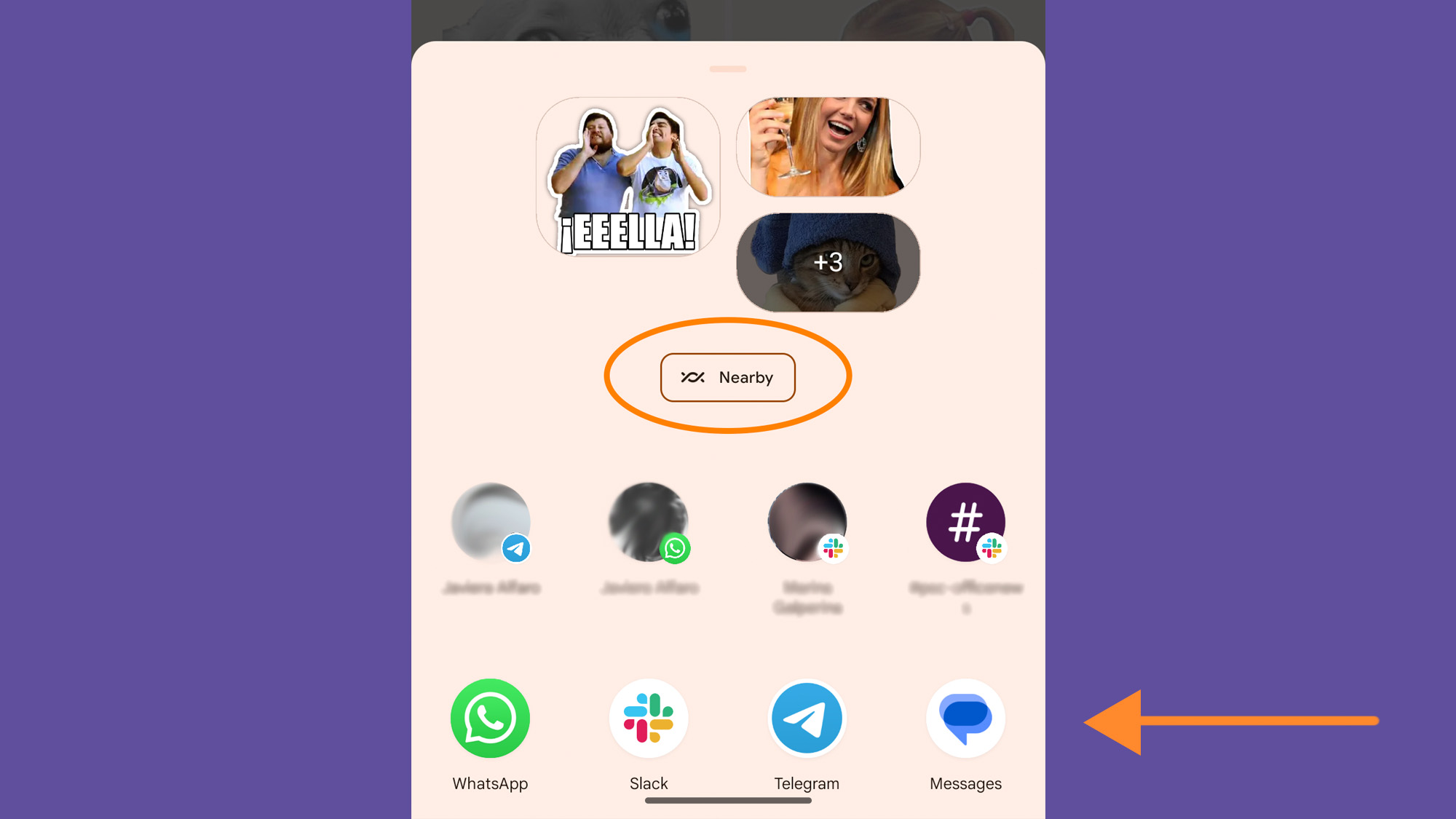
Если он у вас уже настроен, отправка стикеров WhatsApp с помощью функции Nearby Share — самый простой вариант, если у вас большое количество стикеров. Скриншот: Андроид
На iPhone
1. Открыть Веб-сайт WhatsApp в браузере и найдите понравившийся стикер в чате. Щелкните по нему правой кнопкой мыши и выберите Сохранить изображение как чтобы сохранить наклейку в виде файла WebP. Повторите этот шаг, чтобы сохранить столько стикеров, сколько захотите.
- Примечание: У вас не будет возможности сохранить изображение в настольном клиенте WhatsApp, поэтому обязательно используйте веб-интерфейс своего браузера.
2. Продолжить ниже.
Загрузите свои стикеры в Signal
Как только ваши стикеры будут сохранены на вашем компьютере, вы сможете загрузить их в Signal.
1. Откройте настольное приложение Signal, перейдите в Файли нажмите Создать/загрузить набор стикеров.
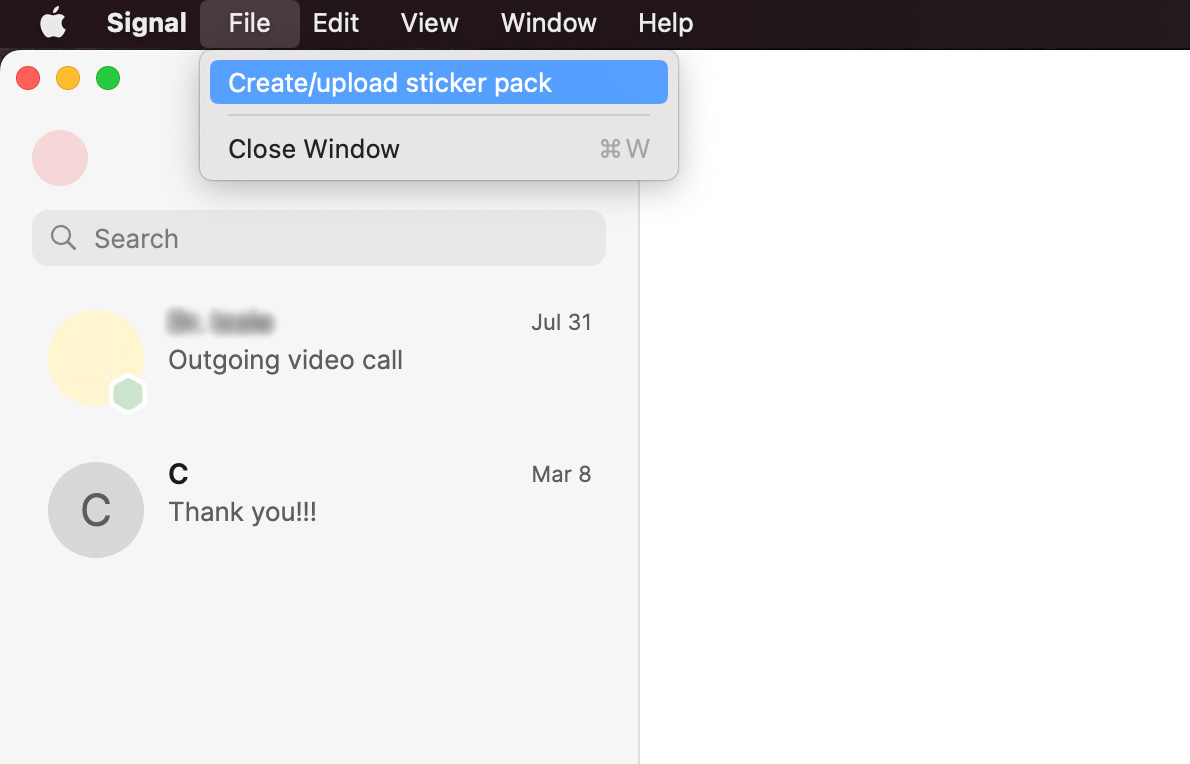 Если вы решили перейти на Signal вместо Telegram, перемещение ваших стикеров будет значительно проще. Скриншот: Сигнал
Если вы решили перейти на Signal вместо Telegram, перемещение ваших стикеров будет значительно проще. Скриншот: Сигнал2. Нажмите кнопку плюсик чтобы открыть проводник вашего компьютера или перетащить стикеры. Приложение покажет вам миниатюры того, что вы загрузили — нажмите значок Х в правом верхнем углу каждой наклейки, чтобы удалить ее, или нажмите кнопку плюсик в конце выделения, чтобы добавить больше. Закончите, нажав Следующий.
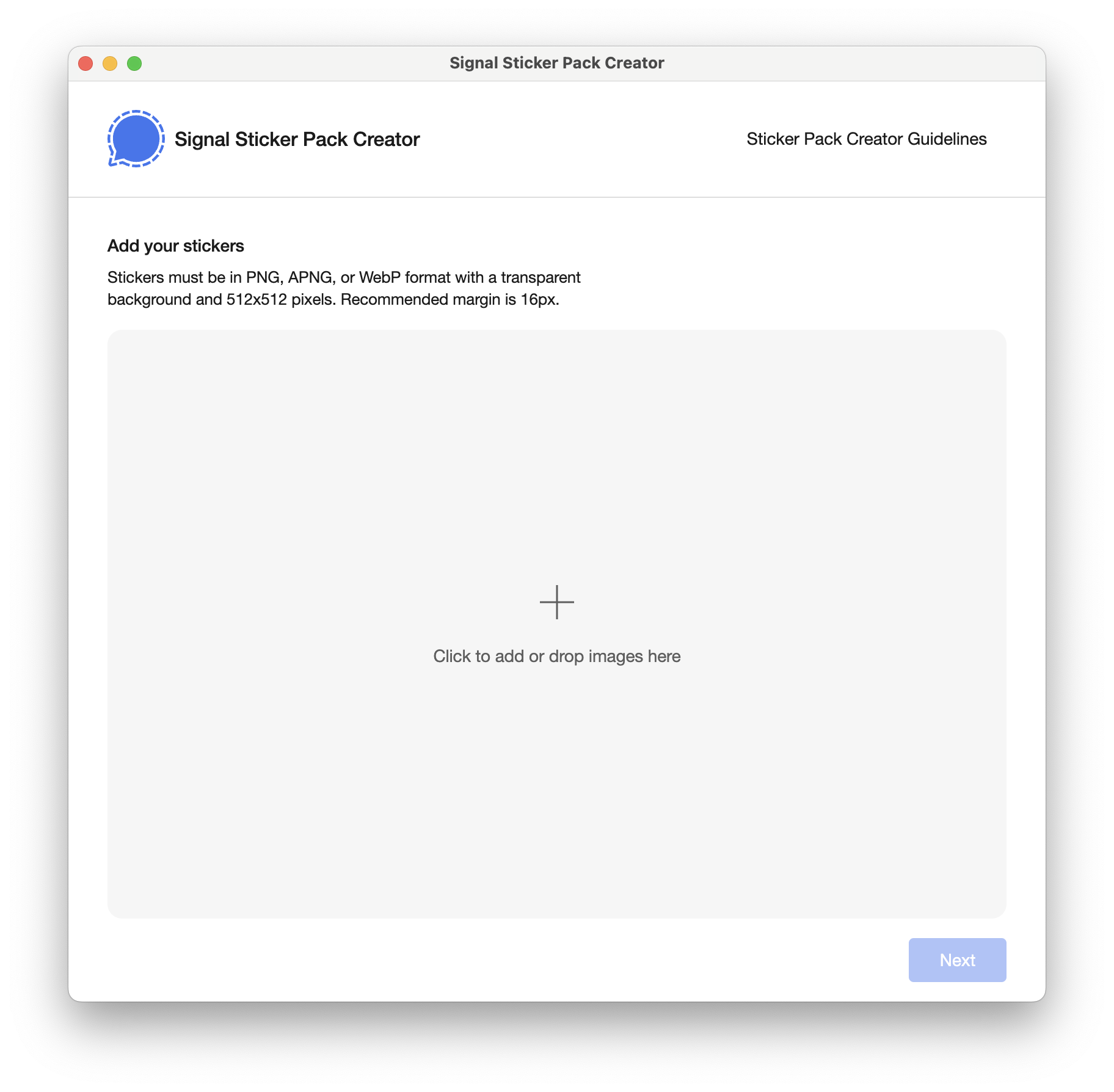 Перетащите стикеры WhatsApp в настольное приложение Signal, чтобы загрузить их. Скриншот: Сигнал
Перетащите стикеры WhatsApp в настольное приложение Signal, чтобы загрузить их. Скриншот: Сигнал3. Нажмите кнопку значок смайлика в правом верхнем углу каждой миниатюры, чтобы связать смайлик со стикером. Signal будет использовать это как подсказку, чтобы узнать, какой у вас стикер, и рекомендовать его вам, когда вы будете переписываться с друзьями. Нажмите Следующий когда ты закончишь.
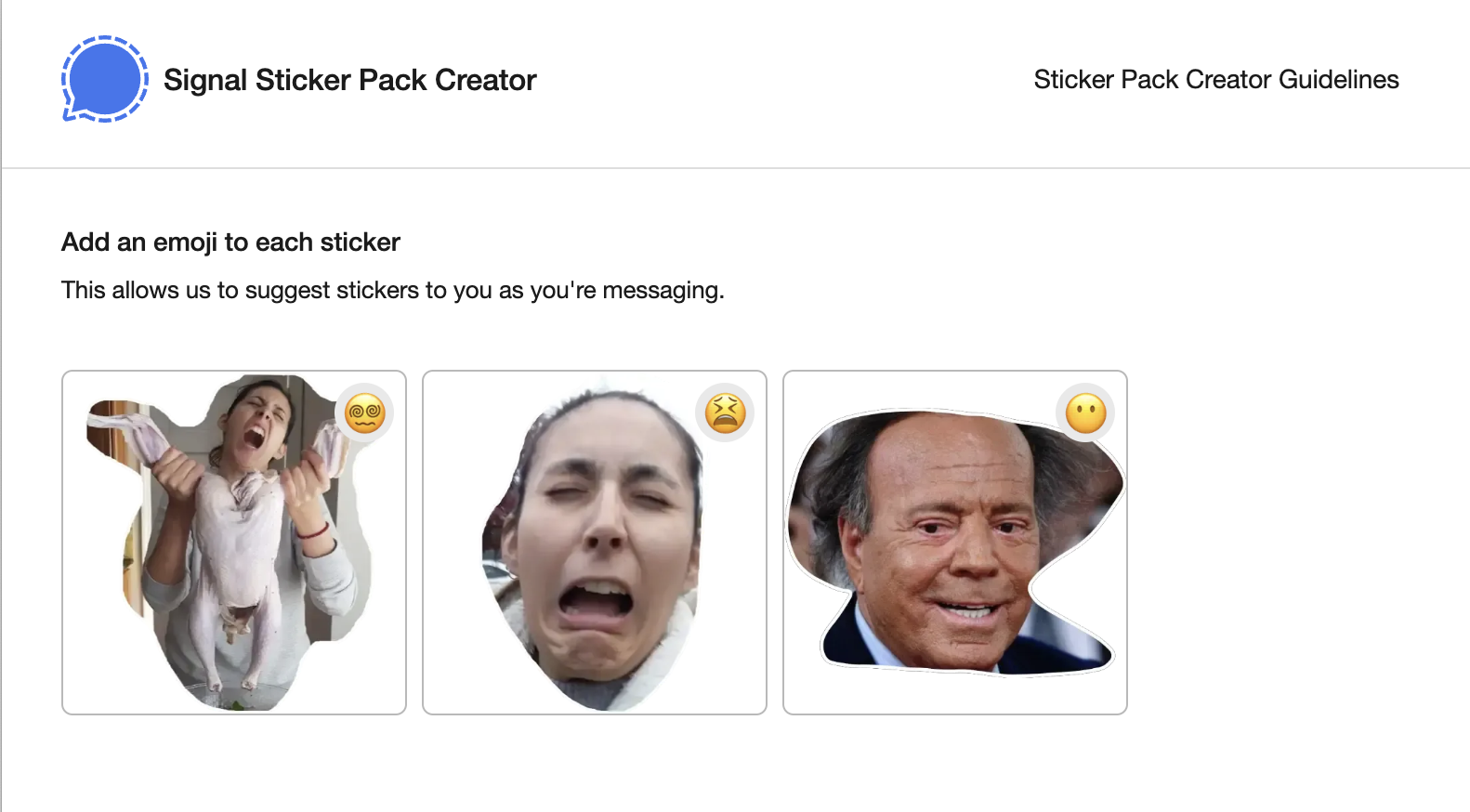 Добавление смайлов в стикеры помогает платформе предлагать вам соответствующие стикеры при вводе текста. И да, это я держу сырую индейку, а это легенда испанской музыки Хулио Иглесиас. Если ты знаешь, ты знаешь. Скриншот: Сигнал
Добавление смайлов в стикеры помогает платформе предлагать вам соответствующие стикеры при вводе текста. И да, это я держу сырую индейку, а это легенда испанской музыки Хулио Иглесиас. Если ты знаешь, ты знаешь. Скриншот: Сигнал4. Дайте вашему набору стикеров название, имя автора и изображение обложки. Это поможет идентифицировать ваши стикеры, если вы захотите поделиться ими позже.
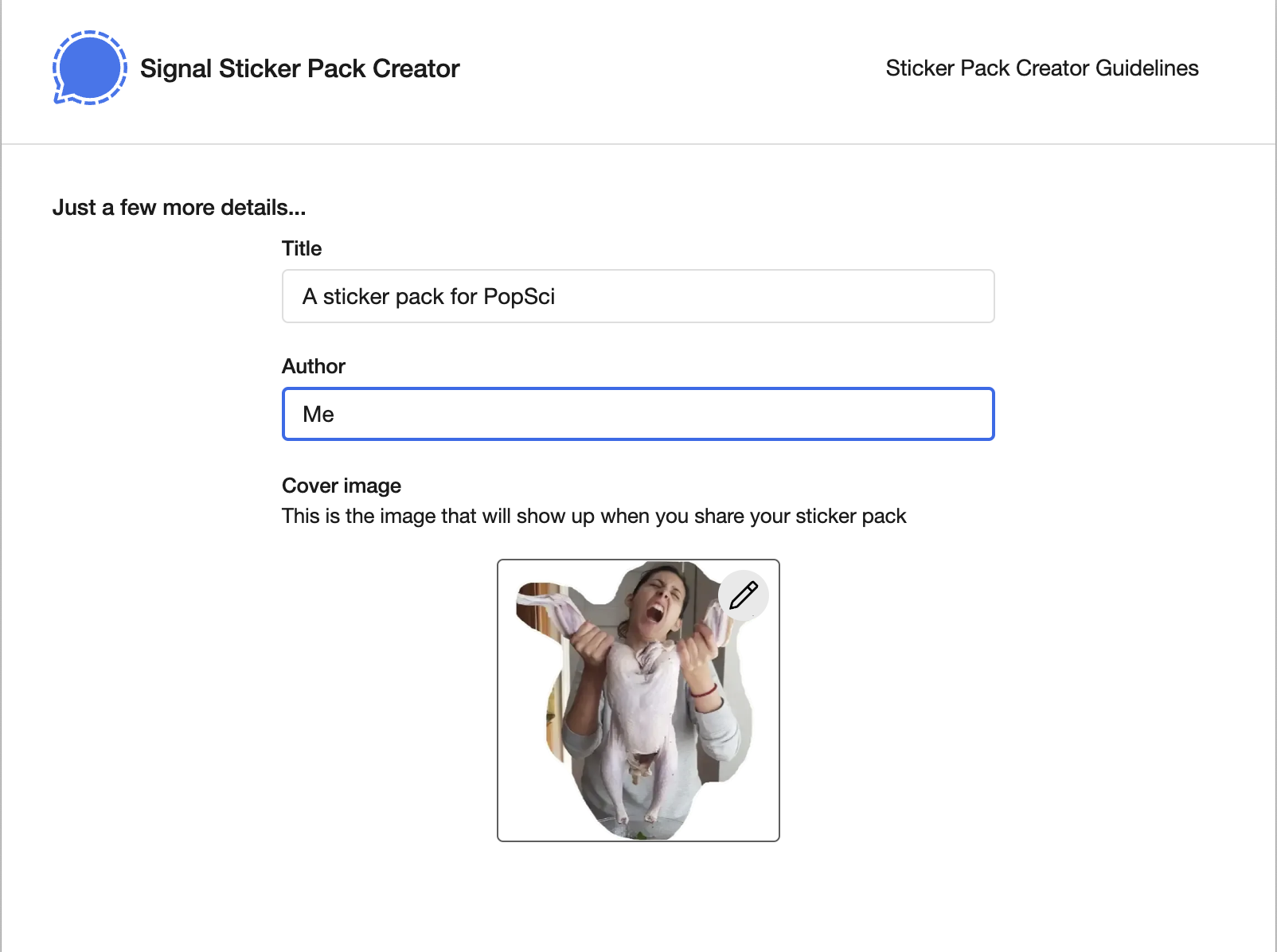 Если вы решите поделиться своим набором наклеек, дайте ему свою подпись и название, чтобы идентифицировать его. Скриншот: Сигнал
Если вы решите поделиться своим набором наклеек, дайте ему свою подпись и название, чтобы идентифицировать его. Скриншот: Сигнал5. Ударять Следующий и подтвердите свой выбор в следующем диалоговом окне, нажав Загрузить. Ваши стикеры будут автоматически загружены в Signal, и вы сможете сразу же использовать их в чате.
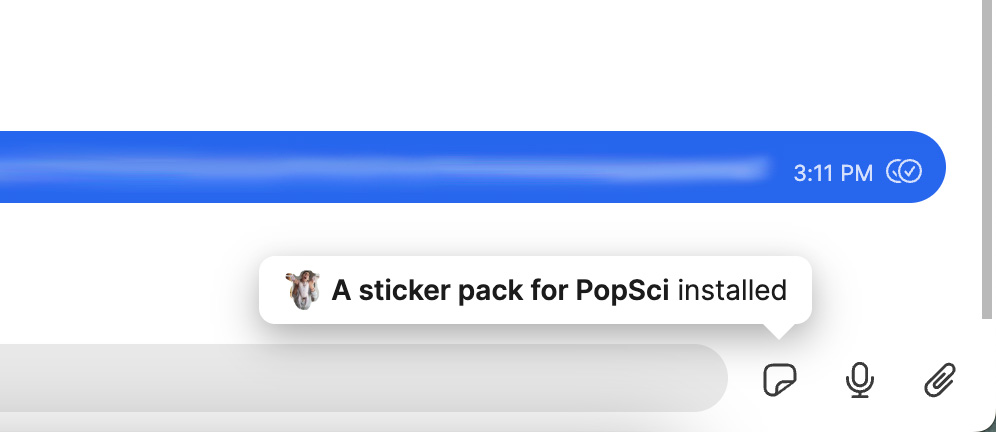 Как только вы закончите загружать стикеры, они станут доступны в ваших чатах Signal — как в Интернете, так и в мобильном приложении. Скриншот: Сигнал
Как только вы закончите загружать стикеры, они станут доступны в ваших чатах Signal — как в Интернете, так и в мобильном приложении. Скриншот: СигналЧтобы управлять своими наборами стикеров, перейдите в Signal на мобильном телефоне или в Интернете, откройте любой чат, нажмите или коснитесь значка значок наклейкиа затем нажмите знак плюс. Вы должны увидеть значки стикеров под Установленои вы сможете удалить их, нажав Удалить на компьютере и в Интернете или Х на мобильном телефоне.
Эта история была обновлена. Первоначально он был опубликован в 2021 году.
Программы для Windows, мобильные приложения, игры - ВСЁ БЕСПЛАТНО, в нашем закрытом телеграмм канале - Подписывайтесь:)